対象サービス・プラン


注意事項
- さくらのレンタルサーバ ライトプランでは、ブログ・CMSのインストール機能はご利用いただけません。
- 各アプリケーションをインストールする前に、「ライセンス」「インストール規約(免責事項)」「注意事項」をご確認いただき、
同意したうえで、インストールを行ってください。同意いただけない場合は、本機能の利用はお控えください。 - 各アプリケーションは、「www」フォルダ以下にインストールされます。
- 各アプリケーションの利用方法や詳細設定などについては、各アプリケーションのマニュアルをご確認ください。
- インストール前にあらかじめデータベース(MySQL)を作成しておく必要があります。
データベースの作成手順は、以下マニュアルをご確認ください。 - アプリケーションを多数インストールすると、データベースやサーバの負荷上昇を招く可能性があります。
負荷のかかっていることが確認された場合、ご利用内容に制限をかけさせていただくことがあります。
運営するコンテンツについては十分検討し、インストールを行ってください。
WordPress のインストール
WordPress(ワードプレス) をインストールする手順をご案内します。
独自ドメインでWordPress をご利用になられる場合は以下のマニュアルをご参照ください。
サーバコントロールパネルログイン
サーバコントロールパネルへログインします。
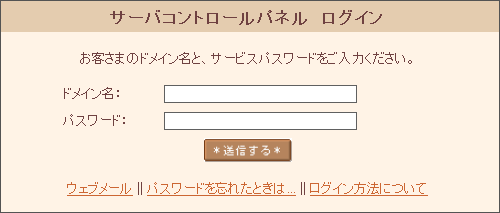
| ドメイン名 | 初期ドメイン または 追加されたドメイン |
|---|---|
| パスワード | サーバパスワード 仮登録完了のお知らせに記載のパスワード。 紛失・ご不明の場合は「サーバパスワードの再発行」をご確認ください。 |
データベースの確認
『 データベースの設定 』をクリックします。
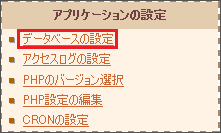
データベースが作成済みかどうか確認します。
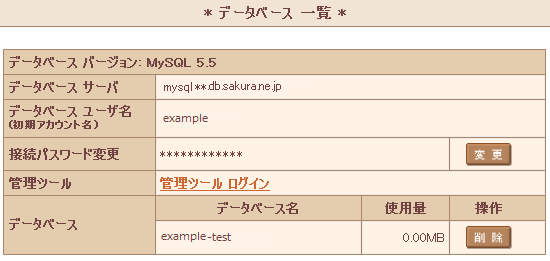
データベースの情報が表示されているか確認します。表示されない場合は、データベースの作成を行ってください。
注意事項
WordPress は、MySQL4.0に対応しておりません。MySQL5.x以上のデータベースを作成してください。
WordPress のインストール
『 クイックインストール 』をクリックします。
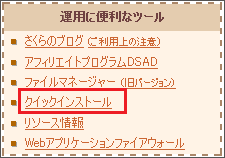
『 ブログ 』をクリックします。

『 WordPress 』をクリックします。

WordPressの情報が表示されます。
『 ライセンス 』『 インストール規約(免責事項) 』をご確認ください。
ご同意いただける場合、 『ライセンス、インストール規約、注意事項の内容に同意する 』にチェックを入れ、
『インストール先』『データベース』を選択します。
『データベースパスワード』『テーブルの接頭語』を入力し『 インストール 』をクリックします。
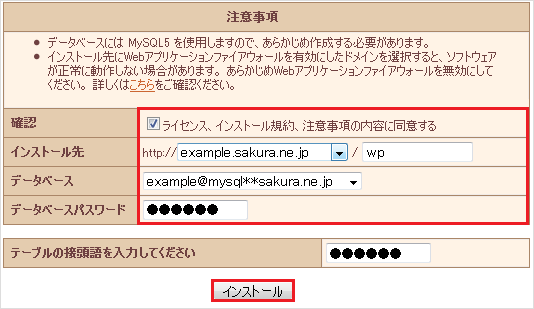
| インストール先 | アプリケーションをインストールするフォルダを指定します。 フォルダ名「 wp 」は一例です。 お客様のお好きなフォルダ名で指定してください。 |
|---|---|
| データベース | 使用するデータベースをプルダウンメニューから選択します。
|
| データベースパスワード | データベースの作成時に設定したパスワードを入力します。 |
| テーブルの接頭語 | 使用するテーブル名の先頭に付ける文字列です。 1つのデータベースを複数の Wordpress やその他アプリケーションで 使用する場合は、使用するテーブル名の重複を避けるために 異なる文字列にて指定します。 |
WordPress のインストールが完了しました。
WordPress の詳細設定
『 アプリケーションの設定へ進む 』をクリックします。
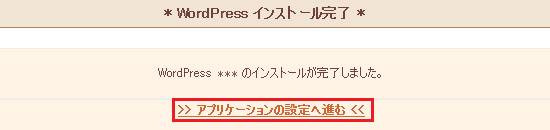
WordPress のインストールウィザードが開始されます。
設定項目入力後『 WordPressをインストール 』をクリックします。
設定完了画面が表示されますとインストール完了です。
『 ログイン 』をクリックすると、WordPressのログイン画面が表示されます。
注意事項
- 本マニュアルは、アプリケーションの基本的なインストール方法を解説しています。
マニュアルに記載していない詳細設定などについては、弊社ではサポートしておりません。
アプリケーションのマニュアルをご確認ください。